無需密碼即可連接 Wi-Fi 的 3 種最簡單方法
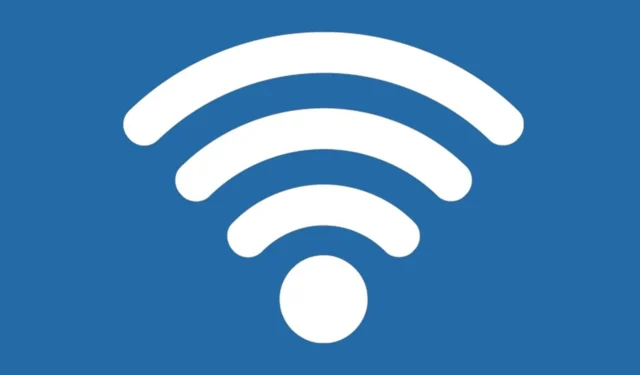
如今,大多數 Wi-Fi 網絡都受密碼保護。如您所知,即使是公共機構也會採取額外的措施來加密數據傳輸。那麼,有辦法解決這個問題嗎?今天,您將學習如何在沒有密碼的情況下連接到 Wi-Fi。
這個過程雖然看起來很複雜,但只要您知道正確的技巧,就會快速而簡單。因此,以下是您在筆記本電腦和手機上無需密碼即可連接 Wi-Fi 的最佳方法。
是否可以在沒有密碼的情況下連接 Wi-Fi?
簡而言之,是的,確實如此。然而,在我們深入研究之前,您應該了解以下內容:
對於公共網絡而言,未經他人許可或未遵守所列條款和條件而訪問他人的 Wi-Fi 網絡是不道德且違法的。因此,請務必在獲得所有者的批准後才使用下面列出的方法。
無論哪種方式,無密碼連接 Wi-Fi 通常需要訪問路由器和已登錄網絡的設備。那麼,在不知道密碼的情況下如何訪問網絡呢?下面,您將找到可以使用的三種最簡單的方法。
或者,您可能想了解如何在 Windows 11 上查找 Wi-Fi 密碼或Wi-Fi 不要求密碼時的一些快速解決方案。
沒有密碼如何連接 Wi-Fi?
1.使用WPS無需密碼連接Wi-Fi
1.1. 在筆記本電腦或台式機上
- 找到路由器上的WPS 按鈕並按下。
- 單擊Wi-Fi圖標並選擇您的網絡名稱。
1.2. 在您的手機上
- 按路由器上的WPS 按鈕。
- 打開Wi-Fi設置並選擇使用 WPS 連接。
WPS(即 Wi-Fi 保護設置)是一種安全協議,允許簡單地連接到互聯網。它包括按下路由器上的按鈕來創建可供無法訪問密碼的訪客/人員訪問的網絡連接。
按下按鈕後,您將有一個一分鐘的窗口來確認握手協議並將設備連接到網絡。這是一次性過程,除非您忘記了連接,否則不必重複此過程。
使用 WPS 是在專用網絡中連接到 Internet 的常用方法,因為外部人員無法物理訪問路由器。這意味著它更安全、更容易。有了它,用戶不再需要手動輸入網絡名稱和安全密鑰。
然而,該方法有點過時,因為它有時會成為安全問題和漏洞的目標。
2. 使用DDP免密碼訪問Wi-Fi網絡
- 轉到手機上的“設置”應用程序。
- 單擊“Wi-Fi”。
- 找到您的網絡並點擊它。
- Wi-Fi 共享選項現已可用。將會出現一個二維碼,其他人如果想要訪問網絡就可以掃描該二維碼。
DDP(設備配置協議),也稱為 Wi-Fi Easy Connect,被認為是更安全的選項,這就是大多數現代設備或解決方案採用它的原因。即使沒有密碼,它也可以實現更嚴格的數據傳輸密封和更輕鬆的網絡連接。
要使用此方法,首先,您必須提供配置器設備。它連接到網絡並生成一個二維碼,掃描該二維碼即可輕鬆連接到同一 Wi-Fi,無需筆記本電腦、手機或平板電腦上的密碼。
連接成功後,它就變成了一個配置器。換句話說,您需要一個已連接到網絡的設備。
請注意,此方法適用於現代設備(例如 Android 10+)。較舊的無法在 DDP 協議下共享訪問權限。不過,如果他們安裝了二維碼掃描儀應用程序,他們就可以使用二維碼連接到網絡。
如果您截取二維碼,還可以使用在線解碼器來揭示密碼。如果您已經掌握了安全密鑰,但希望確保下次記住它,請參閱以下如何在 Windows 中快速更改 Wi-Fi 密碼。
3. 通過二維碼訪問網絡
有些路由器背面有一個二維碼,如果您想在沒有密碼的情況下連接 Wi-Fi,可以掃描該二維碼。但是,此方法僅適用於具有出廠設置的網絡。此外,較新的設備可能具有用於 DDP 連接的 QR 碼,而不是 WPS。
您需要找到二維碼並用手機掃描。或者,在 Android 設備上,您可以轉到“設置”應用程序中的“Wi-Fi”選項卡,然後選擇“添加網絡”,這將顯示掃描二維碼的選項。
恭喜!現在您知道如何在沒有密碼的情況下連接到 Wi-Fi。正如您所見,這些方法非常簡單。
如有任何疑問或分享更多連接 Wi-Fi 網絡的方法,請在下面發表評論。



發佈留言